あんまり使う機会はなさそうだけど…。
未知の目的地に戸惑うことなくたどり着くためのお供といえばGoogleマップ。徒歩でも車でも電車移動でもその時その瞬間において最善の道程で僕らを目的地までナビゲートしてくれます。
Googleマップは気付かぬ間にいろんな便利機能が追加されていたりするわけですが、アプリを自動更新設定にしているとその新機能に気付かなさすぎるということでしょうか。
しかし、逆に考えるとそれは常に新たな発見ができるという楽しみが常にあるんだと思うことにしておきましょう。
いつの間に?小さな小窓でながらナビが可能になってた
僕がこのことに気付いたのは3月初旬。たまたまよく知らない場所に行く必要があったからこその気付きです。そのとき、Googleマップに目的地を入力してナビをスタートさせ、これまで通り画面いっぱいに表示される案内に従って目的地までの道のりを歩いておりました。

僕は普段、マップアプリでナビを利用するときは、画面に触れることはほとんどありません。その先のルートがどうなっているのかとか、どの細道を通ればいいのかわかりづらいときに現在地周辺を大きく拡大する程度。
ナビの途中でほかのアプリを利用するとなると、僕の記憶が確かならその間ナビは通知領域で控え目にナビしてくれていたんです。
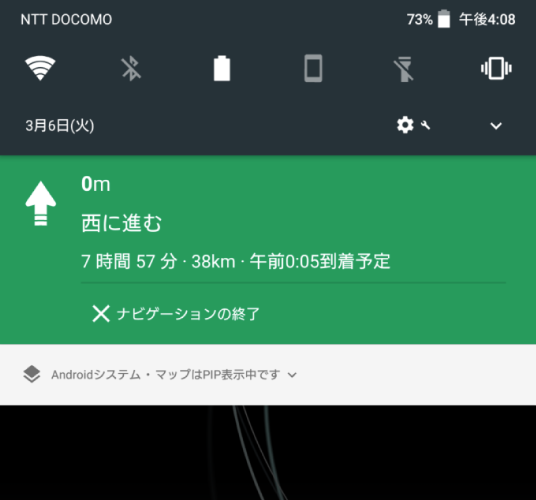
そう、まさにこんな感じ。ナビって文字情報がほとんどの状態になってしまうと、途端にまったく別モノになってしまいます。コレジャナイ感が画面全体に漂います。しかし、この日は違った。
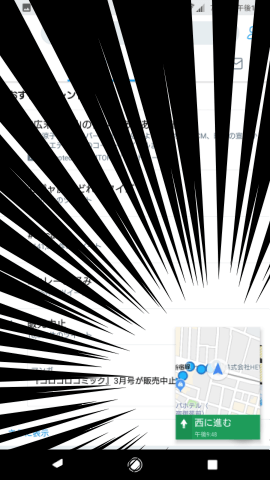
なんか浮いてる。
なんか浮いてるんです。これはまさにミニチュアなGoogleマップナビじゃあないですか。
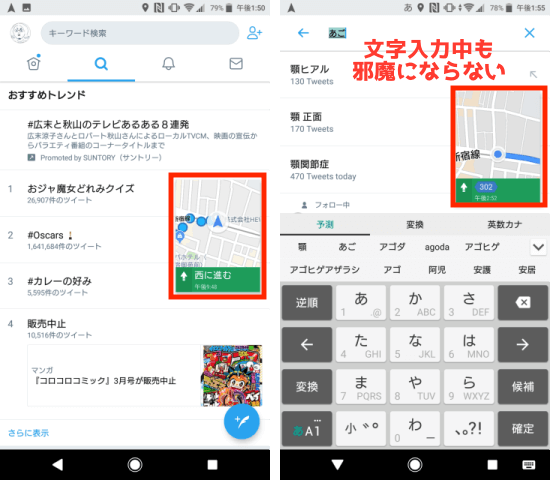
そう、Googleマップはナビモードで動作中のみフローティング表示されるようになったのです。パソコン作業とは違ってながら操作するようなシーンはあまり思いつきませんが、たとえば目的地までの道中でTwitterに投稿しようとか、良さげな景色を写真に収めようとカメラを起動しても邪魔にならないように配慮してくれます。
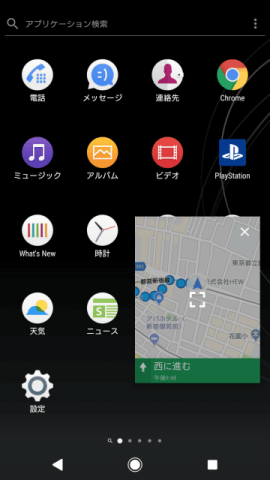
フローティング表示を全画面表示に戻すにはアプリ表示部分の中央をタップして、ナビを終了する場合は右上の×をタップします。
ナビは継続しててほしいけどフローティング表示は邪魔という場合は、画面下方向にドラッグさせると非表示にできます。
スマホのながら操作は危険なので、歩行中に操作したいときは立ち止まって行いましょう。はじめにいった通り、あんまり使いドコロはなさそうですが、覚えておくとなにかいいことある…かもしれません。
